
Cortana ist eines der bekanntesten neuen Programme für Windows 10Eigenschaften. Microsofts virtueller Assistent schafft den Sprung von Windows Phone auf den Desktop und es gibt eine Menge, die Sie damit machen können. Es ist nicht nur ein Sprachassistent, sondern Sie können auch Befehle und Fragen eingeben
Öffnen Sie Cortana, um Informationen anzuzeigen, die Sie interessieren könnten. Cortana liefert auch eine Menge passiver Informationen und benachrichtigt Sie sogar, wenn Sie abreisen müssen, um einen Termin rechtzeitig zu vereinbaren.
Wenn Sie Cortana in Ihrem Land noch nicht verwenden können, können Sie Cortana auf der ganzen Welt aktivieren.
Legen Sie Erinnerungen für Zeiten, Orte und Personen fest
VERBUNDEN: Verwendung und Konfiguration von Cortana unter Windows 10
Cortana verfügt über eine leistungsstarke integrierte Erinnerungsfunktion. Mit diesen Erinnerungen können Sie jedoch mehr tun, als nur eine Erinnerung zu einem bestimmten Zeitpunkt zu erhalten.
Verwenden Sie das Erinnerungssymbol oder sagen Sie "Erinnere mich", um zu erhaltengestartet. Sie können eine Erinnerung erstellen und sich von Cortana an eine bestimmte Zeit erinnern lassen, wenn Sie an einen bestimmten Ort gelangen oder mit einer bestimmten Person sprechen. Sie können auch einfach etwas sagen wie "Erinnere mich, meine Pille um 20 Uhr einzunehmen" oder "Erinnere mich, Milch zu kaufen, wenn ich zu [Name eines Geschäfts] komme", um sofort eine Erinnerung zu erstellen.

Verwenden Sie die Suche in natürlicher Sprache
Cortana unterstützt die Suche nach natürlicher SpracheDateien auf Ihrem Computer. Sie können Cortana beispielsweise auffordern, „Bilder vom August zu suchen“ oder „Dokumente über Windows zu suchen“, um Bilder aus den Augustmonaten oder Dokumentdateien zu suchen, die sich auf Windows beziehen.
Es handelt sich um die integrierte Windows-Suchfunktion, die jedoch über natürlichere Sprachfunktionen verfügt. Es ist einfacher zu verwenden als die alten Suchoperatoren.

Identifizieren Sie einen Song
Wie Siri, Google Now und dedizierte Apps wieShazam, Cortana kann ein Lied in Ihrer Nähe anhören und identifizieren. Sagen Sie "Was ist das für ein Lied?", Und Cortana verwendet Ihr Mikrofon, um die Musik anzuhören und sie einem bestimmten Lied zuzuordnen. Dies funktioniert natürlich gut mit aufgezeichneter Musik, aber nicht unbedingt mit Live-Musik.

Durchsuchen Sie das Web mit Google (oder einer anderen Suchmaschine) anstelle von Bing
VERBUNDEN: So ändern Sie Microsoft Edge auf Google anstelle von Bing
Cortana wird von Bing betrieben."Wenn Sie Cortana nach etwas fragen, das nicht beantwortet werden kann, öffnet Cortana Ihren Standard-Webbrowser und führt eine Bing-Suche durch. Cortana respektiert Ihren Standard-Webbrowser - auch wenn es sich um Chrome oder Firefox handelt -, respektiert jedoch Ihre Standardsuchmaschine nicht und verwendet immer Bing.
Sie können Cortana stattdessen Google verwenden lassen - odereine andere Suchmaschine wie DuckDuckGo oder Yahoo! - mit der Chrometana-Erweiterung für Google Chrome. Wenn Cortana Google Chrome zu einer Bing-Suchergebnisseite weiterleitet, leitet Chrometana diese Suche automatisch zu Google oder einer Suchmaschine Ihrer Wahl weiter, wodurch Cortana gezwungen wird, Google-Suchen durchzuführen.
Dies funktioniert natürlich nur, wenn Sie Chrome als Standard-Webbrowser verwenden.
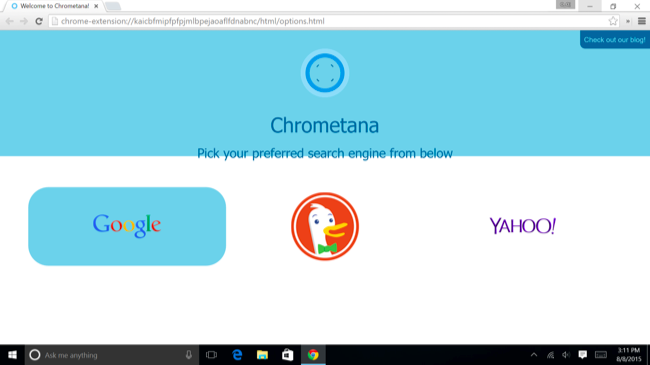
Berechnungen und Umrechnungen durchführen
Cortana kann auch schnelle Berechnungen durchführen. Denken Sie daran, dass Sie auch in das Cortana-Suchfeld eingeben können - Sie müssen keine langen Zahlen sprechen.
Sie können cortana entweder nach der Antwort auf eine mathematische Berechnung wie "324234 * 34234" fragen oder eine Einheitenumrechnung wie "55 britische Pfund in usd" eingeben. Dies funktioniert sowohl für Währungen als auch für andere Arten von Einheiten.

Verfolgen Sie Flüge und Pakete
Cortana kann Flüge anhand der Flugnummer verfolgenund Pakete mit ihren Tracking-Nummern. Geben Sie einfach eine Flug- oder Paketverfolgungsnummer in das Cortana-Suchfeld ein. Sie können sie auch kopieren und einfügen, um den aktuellen Status anzuzeigen.

Fakten finden
Cortana verwendet Bing, um direkte Antworten zu gebenhäufige Fragen. Dies ähnelt dem Google Knowledge Graph. Sie können beispielsweise Fragen wie "Was ist das höchste Gebäude der Welt?" Oder "Wer ist der Präsident der Vereinigten Staaten?" Stellen, um sofort eine Antwort zu erhalten.

Nachgucken wie das Wetter wird
Verwenden Sie Cortana, um schnell das Wetter an verschiedenen Orten zu überprüfen. "Wetter" zeigt Ihnen das Wetter an Ihrem aktuellen Standort an, während "Wetter in [Standort]" Ihnen das Wetter in einer anderen Stadt anzeigt.

Anweisungen bekommen
Cortana kann auch mit Anweisungen antworten. Fragen Sie nach der Wegbeschreibung zu [Ort]. Cortana öffnet die mitgelieferte Windows 10-Karten-App mit einer Wegbeschreibung zu Ihrem gewünschten Ort.

Alarme einstellen
Cortana unterstützt auch Alarme, nicht nur Erinnerungen. Bitten Sie Cortana, „Alarm für [Zeit] einzustellen“, und es wird ein Alarm für Sie erstellt. Der Alarm hier wird in der App Alarms & Clock gespeichert, in der Sie Ihre Alarme verwalten können.
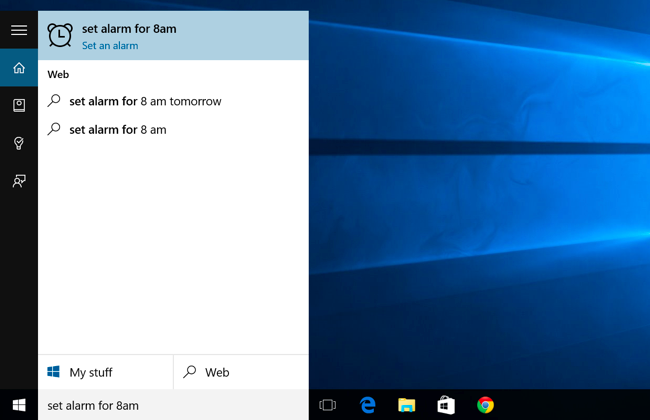
Programme starten
Cortana kann Programme für Sie starten. Sagen Sie einfach "Starten [Programmname]". Wenn Sie die Sprachverknüpfung "Hey Cortana" aktiviert haben, können Sie einfach "Hey Cortana, Google Chrome starten" auf Ihrem PC sagen und die App wird automatisch geöffnet.

E-Mail senden
Cortana kann E-Mails über die eingebaute Mail versendenApp und die dort konfigurierten Konten. Sagen Sie einfach "E-Mail senden", um zu beginnen, oder etwas Spezifischeres wie "E-Mail an Pete senden", wenn dies eine Person in Ihren Kontakten ist.
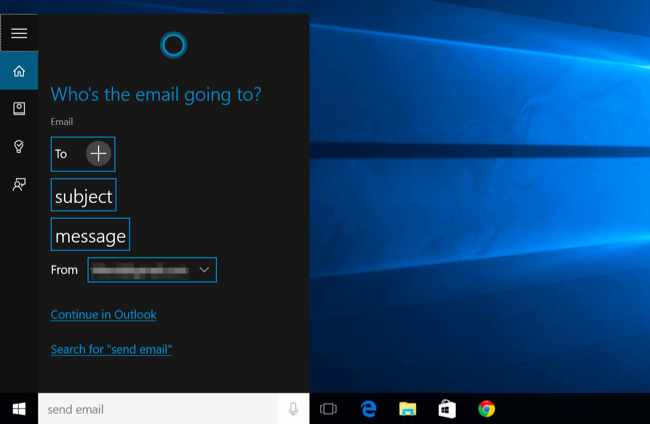
Kalenderereignisse erstellen
VERBUNDEN: So verwenden Sie Ihren Google Kalender in der Windows 10-Kalender-App
Cortana kann auch Kalenderereignisse erstellen. Sagen Sie einfach etwas wie "Besprechung am Donnerstag um 14:00 Uhr zum Kalender hinzufügen", und Cortana fügt die von Ihnen angegebenen Informationen automatisch ein. Sie können auch einfach mit „Besprechung hinzufügen“ beginnen und Cortana bittet Sie um weitere Informationen.

Einfach nur chatten
Wie Siri kann Cortana über Dinge „plaudern“ undAntworten Sie auf dumme Fragen mit bissigen Antworten. Stellen Sie Cortana eine Frage wie "Wo ist Clippy?" Oder geben Sie eine Anweisung wie "Erzählen Sie mir eine Geschichte", "Erzählen Sie mir einen Witz", "Singen Sie mir ein Lied" oder "Überraschen Sie mich!"

Eine Befehlsliste / Hilfe abrufen
Bitten Sie Cortana um "Hilfe", und Sie sehen eine Liste der Dinge, die Sie mit Cortana tun können. Dies zeigt Ihnen eine vollständigere Liste.
Sie werden einige andere Optionen finden, die wir nicht aufgelistet habenHier. Beispielsweise kann Cortana Musik abspielen, Sportergebnisse anzeigen und Vorhersagen liefern sowie Wörterbuchdefinitionen und Übersetzungen für Wörter anbieten. Microsoft wird Cortana wahrscheinlich um neue Funktionen erweitern und die vorhandenen Funktionen in zukünftigen kostenlosen Updates verbessern.
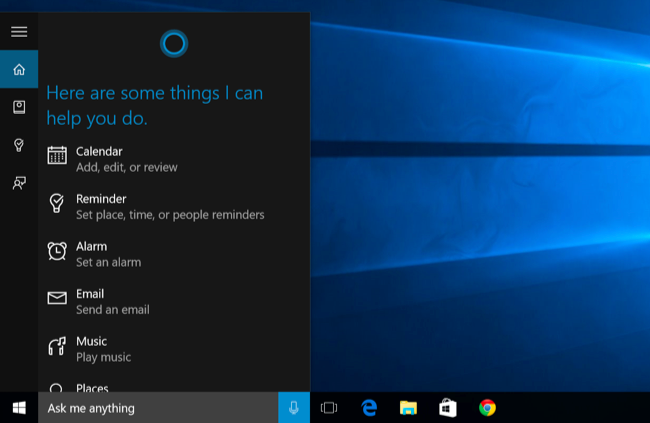
Microsoft bringt derzeit Cortana nachAndroid und iPhone. Wenn die Cortana-Apps für diese anderen mobilen Plattformen gestartet werden, können Sie Cortana auch auf Nicht-Windows-Smartphones verwenden. Dies bedeutet, dass Erinnerungen und andere Cortana-Funktionen Ihnen auch überallhin folgen.








